电脑重复上一个操作快捷键 Excel定位可见单元格快捷键怎么用
在日常使用电脑时,我们经常需要进行一些重复的操作,这不仅浪费了我们宝贵的时间,还增加了工作的繁琐程度,幸运的是在Excel中,我们可以利用快捷键来快速定位可见单元格,从而提高工作效率。通过使用电脑重复上一个操作快捷键,我们可以迅速重复之前的操作,而无需重新执行一遍。而Excel定位可见单元格快捷键则可以帮助我们快速定位到当前视图中可见的单元格,从而省去了不必要的滚动和搜索的时间。掌握这些快捷键的使用方法,可以让我们更加高效地处理Excel表格,节省时间提升工作效率。
步骤如下:
1.最简单直接的就是用鼠标直接选中单元格,如图。
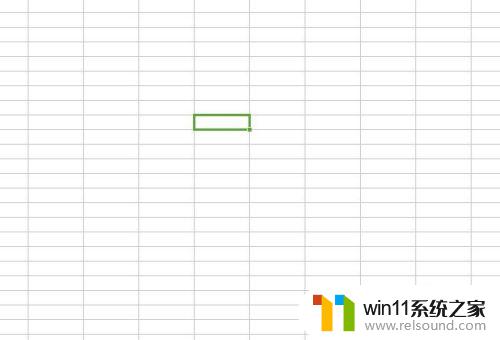
2.还可以使用快捷键:点击键盘上的CTRL+G键,打开定位对话框。
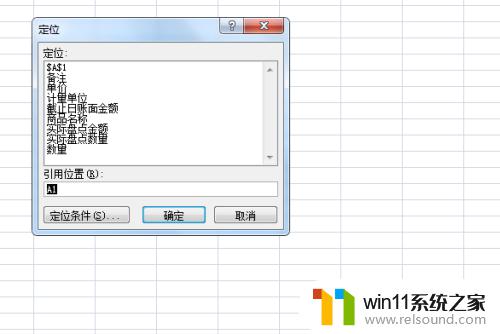
3.点击定位条件对话框,这样我们可以看到定位条件对话框里面的很对选项。
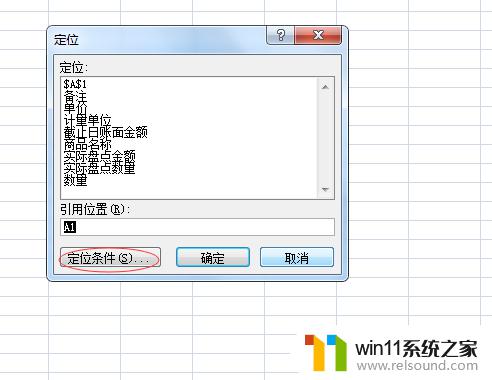
4.在很多先选中找到靠右下角的“可见单元格”,然后确定。
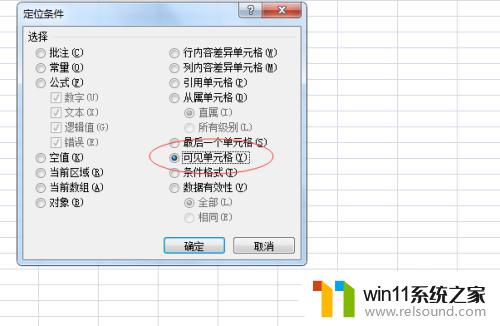
5.除了上边的这种方法,还有一个快捷键操作更加方便。那就是直接使用键盘上的Alt+;(分号)键,更加方便实现,而效果是和上边一样的呢。

以上是电脑快速重复上一个操作的全部内容,如果您遇到这种情况,可以按照以上方法进行解决,希望本文对您有所帮助。















